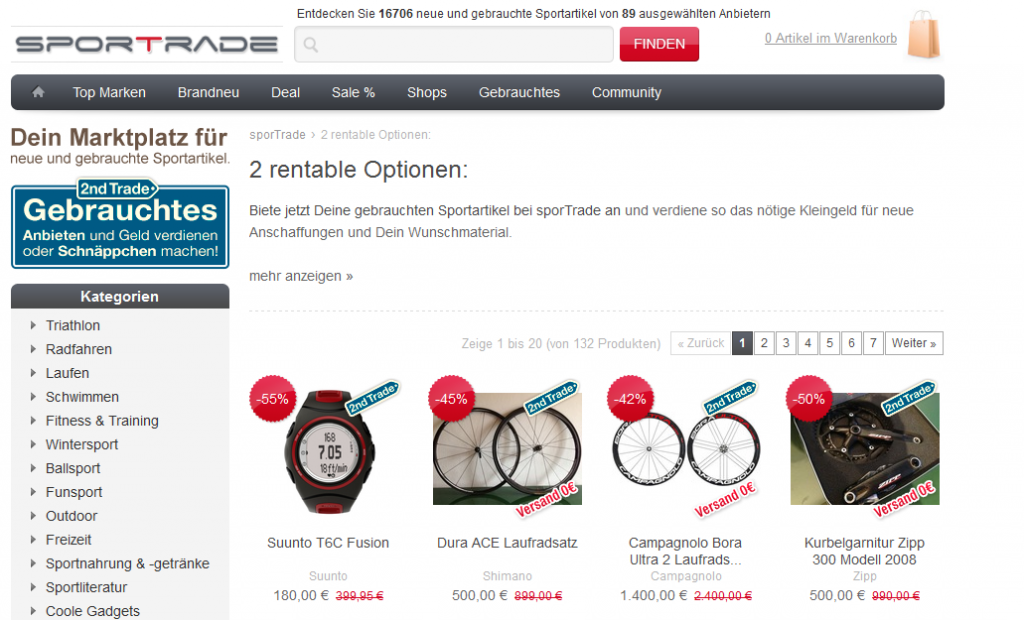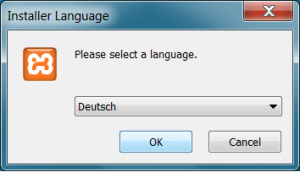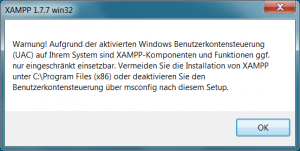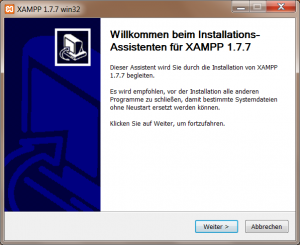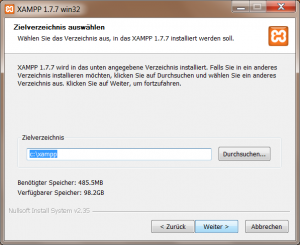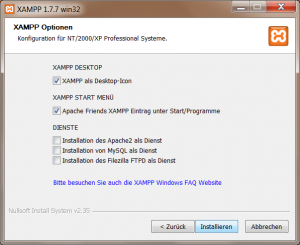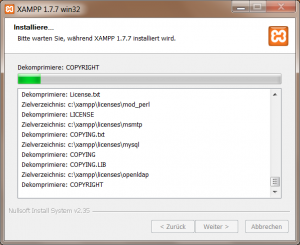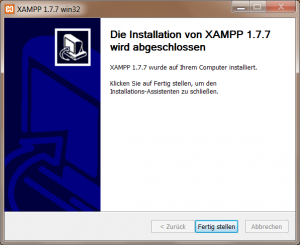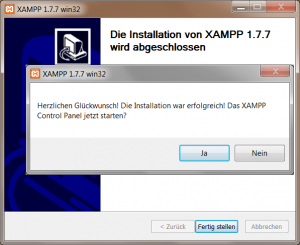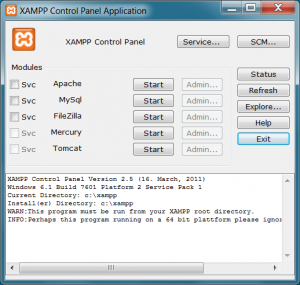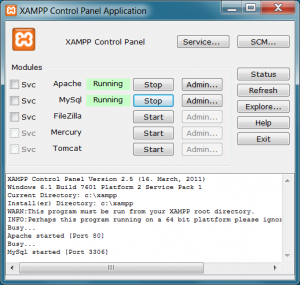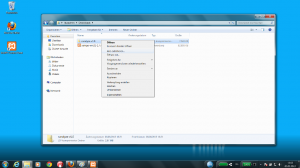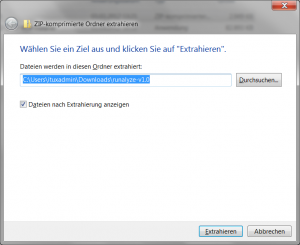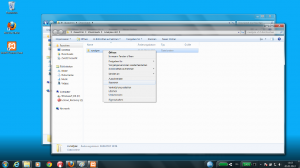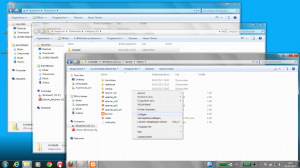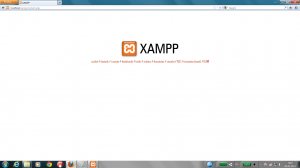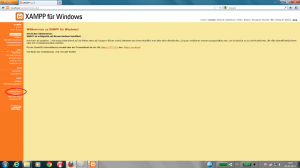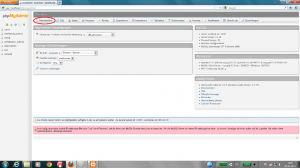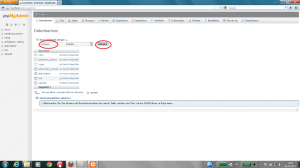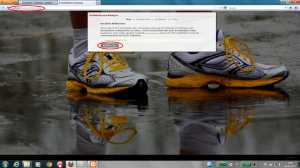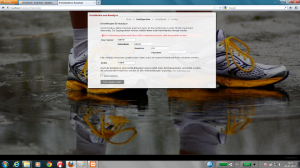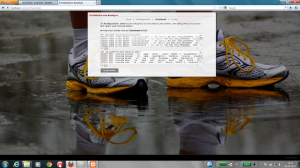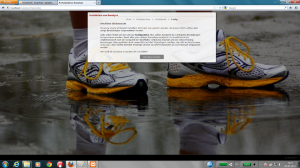Mit Runalyze hat Hannes Christiansen und Michael Pohl eine echte Alternative zu den bestehenden online und offline Trainingstagebüchern geschaffen.
Auf Brennr.de wurde erst kürzlich die Software vorgestellt.
Runalyze ist eine webbasierte OpenSource Software, und benötigt daher einen WEBserver mit PHP und eine MySQL Datenbank. Runalyze kann aber auch offline, auf dem eigenen Rechner installiert werden, aus performance Gründen wird dazu sogar geraten, außerdem fehlt der online Variante momentan noch ein integrierter Passwortschutz.
Für die lokale Installation bedarf es also eines eigenen Web und Datenbankservers.
Und genau hier blasen die meisten schon die Backen auf und lassen die Finger von der Software, und das ist schade, denn der WEB/Datenbank Server ist ganz einfach mit XAMPP realisiert.
—
Daher, hier meine ausführliche Anleitung für die Installation der XAMPP Umgebung auf einem Window 7 (64-Bit) Rechner, mit anschließender Installationsanleitung für Runalyze. Die XAMPP Installation sollte mit Administratoren Berechtigung installiert werden. (Sollte etwas unklar sein, können die Screenshots durch anklicken vergrößert werden.)
—
1. Download Runalyze => http://runalyze.laufhannes.de/download/
2. Download XAMPP => http://www.apachefriends.org/de/xampp-windows.html#1098
Ich empfehle hier die „Installer“ Version (derzeit Version XAMPP Windows 1.7.7)
http://sourceforge.net/projects/xampp/files/XAMPP%20Windows/1.7.7/xampp-win32-1.7.7-VC9-installer.exe/download
3. Start der XAMP Installation (durch Doppelklick auf xampp-win32-1.7.7-VC9-installer.exe)
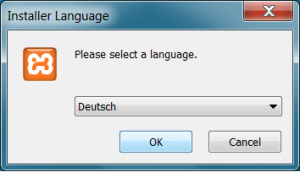
Sprache auswählen => OK
4. Hinweis bzgl. Installationspfad
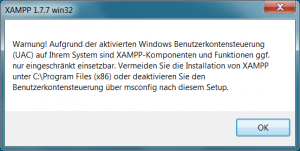
=> OK
5. Willkomen
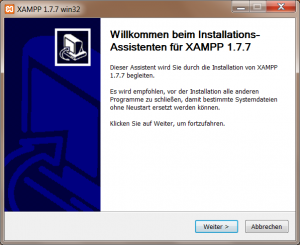
=> Weiter
6. Zielverzeichnis auswählen
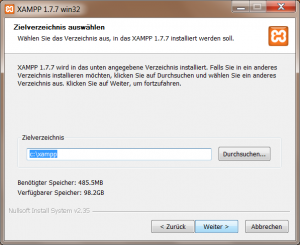
Vorgabe übernehmen =>Weiter
7. XAMPP Optionen
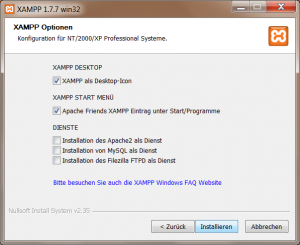
Empfehlung: Apache und MySQL nicht als Dienst (im Hintergrund) starten zu lassen.
Hintergrund: Wird Runalyze nicht genutzt, wird auch der Webserver und die Datenbank nicht benötigt, und verbraucht so nicht unnötige Resourcen.
In diesem Fall muss eben bevor später Runalyze genuzt wird, über das XAMPP Panel der Webserver und die Datenbank gestartet werden.
=> Installieren
8. Installationsvortschritt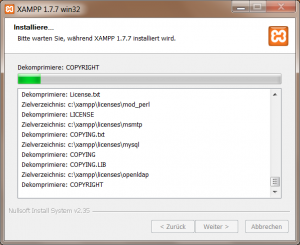
9. Installation fertig stellen
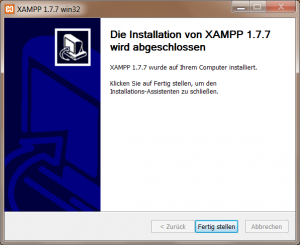
=> Fertig stellen
10. Controll Panel starten
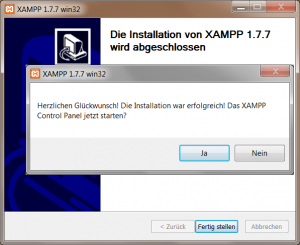
=> Ja
11. Apache und MySQL starten
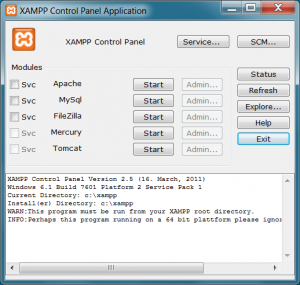
=> klick aus Apache und MySQL Start Button
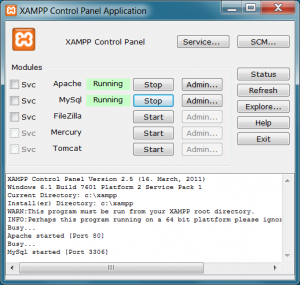
Das wars fürs erste: XAMPP ist installiert, jetzt kann runalyze installiert werden.
12. Runalyze entpacken
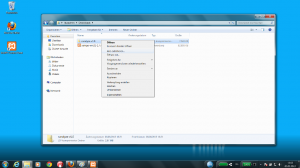
Rechte Maustaste => Alle extrahieren
13. Ziel angeben
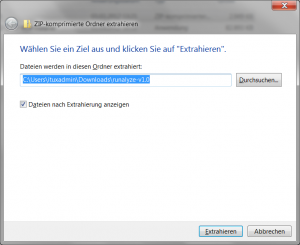
=> Extrahieren
14. Runalyze Ordner aus Archiv kopieren
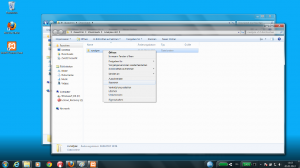
Ordner markieren => rechte Maustaste => Kopieren
15. Verzeichnis nach c:\XAMPPP\htdocs kopieren
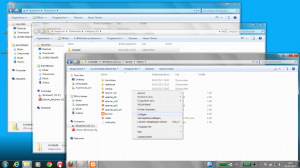
In Verzeichnis: C:\XAMPP\htdocs wechseln
Rechte Maustaste =>Einfügen
16. Browser starten (Firefox, Safari, Internetexplorer…)
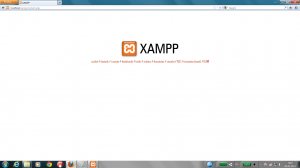
In Browser-Adresszeile: „http://localhost“ eingeben => Sprache auswählen
17. PHPMyAdmin zur DB Administration starten
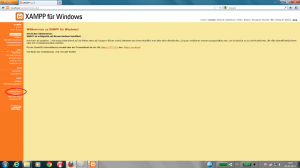
=> auf PHPMyAdmin klicken
18. PHPMyAdmin
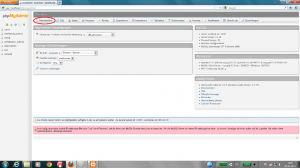
=> Auf „Datenbanken“ klicken
19. Runalyze Datenbank anlegen
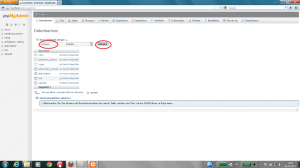
„runalyze“ eintragen => Anlegen klicken
Man könnte nun noch ein DB-Benutzer mit Kennwort setzen, aber ich spare mir das hier an dieser Stelle, und wir nutzen für die Runalyze Konfiguration den Root Benutzer mit leerem Kennwort.
20. Runalyze Konfiguration Starten:
In Adresszeile von Browser: http://localhost/runalyze/install.php eingeben
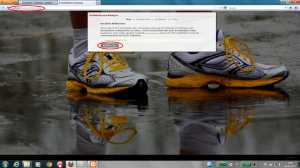
=> „Installation Starten“ klicken
21. Alle Datenfelder löschen! Und eigene Werte eintragen (s.u.)
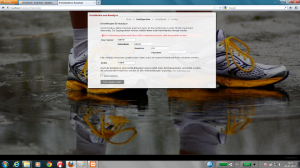
Hostserver: localhost
Datenbank: runalyze
Benutzer: root
Passwort: -leer lassen-
Präfix: runalyze_
=> Verbindungdaten Prüfen klicken
22. Alles OK?

Alles „Grün“? => „Konfigurationsdatei schreiben“ klicken
23. Konfig schreiben
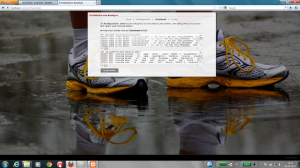
=>Tabellen schreiben klicken
24. ENDE
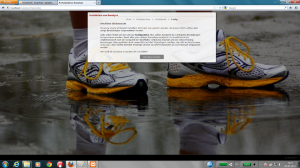
Gratualation, das wars, Du bist jetzt ein „Runalyzer“ => Runalyze Starten
Viel Spaß mit Runalyze wünscht Euch
-timekiller-